Система VAC не может проверить вашу сессию
Порой в игровой библиотеке Steam происходят необъяснимые вещи. Клиент может вести себя странно по разным причинам: наличие вирусов на ПК, отсутствия интернет-соединения, сбои в системе. Добавляет проблем ещё одна разработка Valve. В этой статье вы узнаете что делать, если система VAC не может проверить вашу сессию.
Что это за система VAC
Корпорация Valve была вынуждена что-то делать с читерами. В результате этого был создан комплекс проверки игр на компьютере пользователя на наличие модифицированных файлов — VAC (Valve Anti-Chit). При каждом запуске этот защитный комплекс проверяет каждый файл игры. И если находит изменённые — блокирует игровую сессию.

Проще говоря — это система античит от Valve. Если попытаться установить читы в игру — VAC нас не пустит и отключит от сервера. В результате отключения мы как раз и получим сообщение, с которым вы столкнулись. 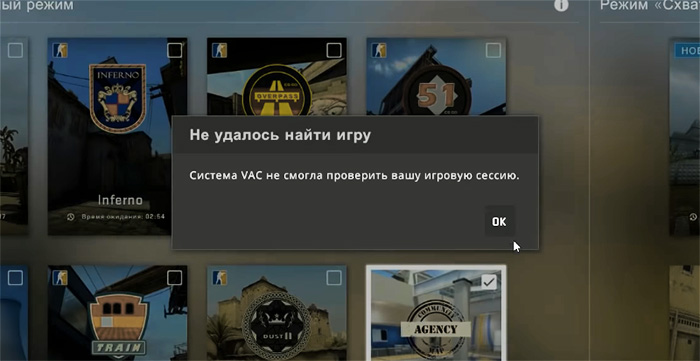 Но наличие этого уведомление ещё не говорит о том, что ваша игра модифицирована. Причины ошибки могут быть следующими:
Но наличие этого уведомление ещё не говорит о том, что ваша игра модифицирована. Причины ошибки могут быть следующими:
- Отсутствие интернета или некачественное подключение;
- Блокировка функций VAC антивирусом, установленным на компьютере пользователя;
- Сбой ОС, нарушение целостности файлов игры;
- Антивирус на ПК пользователя заблокировал некоторые файлы игры, посчитав их опасными для системы.
На основе этих причин мы и будем решать данную ошибку. А также используем методы, которые уже помогли тысячам игроков.
Это интересно: 7 функций Windows 10, о которых вы точно не знали!
Система VAC отключила вас от игры — что делать
Сейчас мы применим самый действенный способ решить данную проблему. В одно время он является простым и действенным. Так как чаще всего ошибка появляется в CS:GO, закройте сейчас игру, а также сам клиент Steam. Теперь найдите иконку игры на рабочем столе или в меню Пуск. Выберите ярлык ПКМ и нажмите на пункт «от администратора».
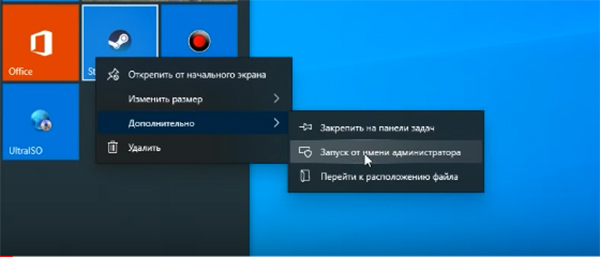
Чтобы каждый раз запускать игру таким образом, выберите ярлык игры ПКМ и нажмите Свойства. Кликните вкладку Совместимость, разместите галочку на Запускать эту программу от администратора.
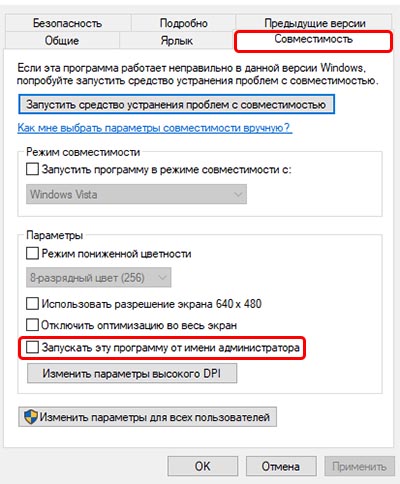
И ниже нажмите на кнопку Применить. Если это не поможет, откройте службы своей системы. Сделать это можно следующим образом:
- Нажмите Win + R;
- В окне запишите services.msc и нажмите Ввод;
- В данном списке вам нужно найти Steam Client Service. Убедитесь, что служба сейчас запущена и работает. Это будет видно в статусном окне;
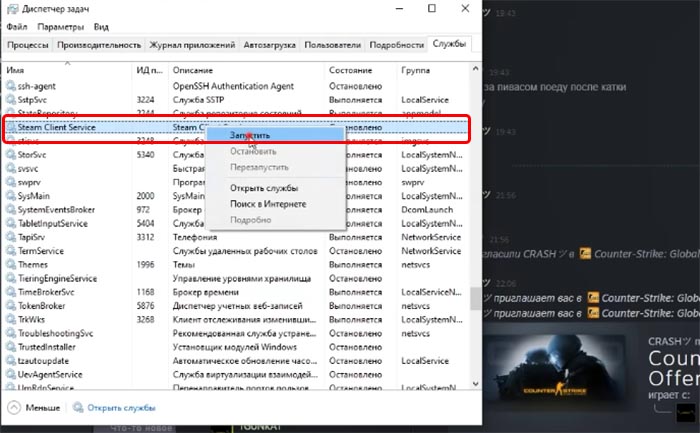
Запуск службы клиента Steam в списке служб Windows - Если она выключена, нажмите по ней ПКМ и выберите Запустить.
Когда служба клиента будет запущена, снова попробуйте открыть CS:GO. Если ошибка «Система VAC не смогла проверить вашу игровую сессию» не исчезла, прочтите следующий раздел.
Читайте также: Как изменить валюту в Стиме.
Чистка кэша клиента Steam
Каждое приложение собирает кэш — файлы быстрого доступа, которые увеличивают скорость работы любой программы/игры. Но когда их накапливается слишком много, это приводит к сбоям. В частности, может появляться ошибка системы VAC. Поэтому тем, кому не помогли предыдущие способы, нужно удалить эти файлы в клиенте Steam.
- Сделать это просто: запустите клиент игровой библиотеки и в верхнем баре выберите Steam;
- В выпадающем окне нажмите на пункт Настройки;
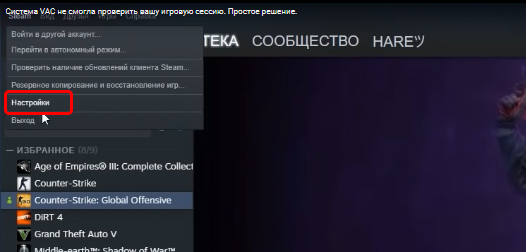
Выберите пункт Настройки в клиенте Steam - Отобразится новое окно, где нужно выбрать Загрузки;
- Ниже нажмите на блок Очистить кэш.
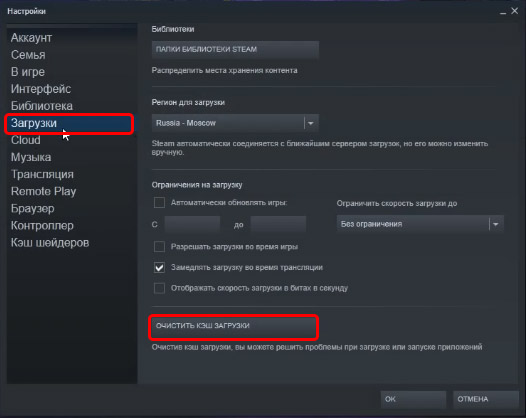
Очистите кэш, чтобы решить Система VAC не смогла проверить вашу сессию
После очистки перезагрузите снова клиент и попытайте запустить КС. Сейчас античит сможет проверить вашу игру и наконец-то пустит вас на сервер. Если это случилось, оставьте, пожалуйста, свой комментарий и укажите способ, который вам помог.
Решение проблемы при помощи антивируса
Если установлен дополнительный антивирус, то нередко компьютер блокирует систему VAC. Если сказать точнее, то не компьютер, а сам антивирус. Он замечает неизвестную активность в системе и пытается установить свои права, блокируя действия ВАК. Чтобы в этом убедиться наверняка, попробуйте отключить антивирус на время.
Также стоит проверить раздел с названиями «Хранилище вирусов», «Карантин» и т.д.
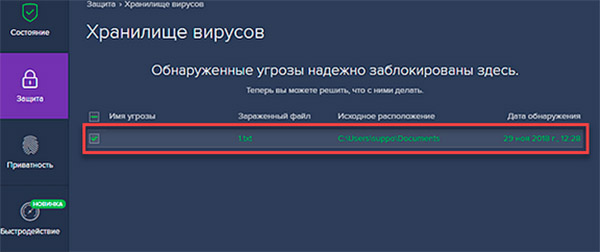
Так как в них часто можно найти файлы игры, которые «защитник» заблокировал по неизвестным причинам. Чтобы проверить компьютер на вирусы, используйте дополнительные антивирусные утилиты, которые можно скачать бесплатно.
К примеру, примените Dr.WEB или Kaspersky — обе отлично справятся со своей задачей.

По всей видимости, если вирус уже просочился в ваш ПК, то нет смысла сканировать установленными программами — используйте утилиты по ссылкам.
Переустановка игры CS:GO
Если ни один из методов не помог, придётся переустанавливать клиент Steam, а может быть и игру. Это крайняя мера, рекомендуем ещё раз проверить каждый способ устранения. Попробуйте удалить полностью антивирус с компьютера, почистить память, почистить кэш в клиенте и ещё раз проверить, появляется ли ошибка: «Система VAC не может проверить вашу сессию» в КС:ГО.
Поделитесь статьёй на своей странице в соцсетях, если она помогал вам. И подпишитесь на нашу группу в ВКонтакте.

получается что VAC не нужен в СТиме тогда зачем он